Οι χρήστες μπορούν να δημιουργήσουν και να αναπτύξουν εφαρμογές χρησιμοποιώντας εικόνες Docker, κοντέινερ και τόμο που έχουν προσαρτηθεί σε κοντέινερ. Ωστόσο, μερικές φορές, ο προγραμματιστής του Docker θέλει να διαγράψει εικόνες, κοντέινερ ή τόμους Docker για να ελευθερώσει χώρο στο σύστημα, διαφορετικά μπορεί να μην χρειάζονται πλέον.
Αυτή η ανάρτηση θα δείξει:
- Πώς να αφαιρέσετε τις εικόνες Docker;
- Πώς να αφαιρέσετε τα κοντέινερ Docker;
- Πώς να αφαιρέσετε τόμους Docker;
Πώς να αφαιρέσετε τις εικόνες Docker;
Το κύριο στοιχείο της πλατφόρμας Docker που λέει σε ένα κοντέινερ πώς να διαχειριστεί ή να αναπτύξει ένα έργο ονομάζεται ' Εικόνα Docker '. Οι εικόνες Docker συσχετίζονται με κοντέινερ Docker και μπορούν επίσης να εκτελεστούν ανεξάρτητα. Ωστόσο, οι προγραμματιστές ενδέχεται να αντιμετωπίσουν προβλήματα κατά την κατάργηση εικόνων Docker, εάν τυχόν κοντέινερ συσχετίζονται με τις εικόνες.
Δείτε τις οδηγίες για την αφαίρεση εικόνων Docker.
Βήμα 1: Προβολή εικόνων Docker
Αρχικά, καταγράψτε όλες τις εικόνες χρησιμοποιώντας την παρεχόμενη εντολή. Ο ' -ένα Η επιλογή ' χρησιμοποιείται για τη λίστα όλων των εικόνων Docker:
$ εικόνες αποβάθρας -ένα
Για παράδειγμα, ας αφαιρέσουμε το « dockerimage ”:
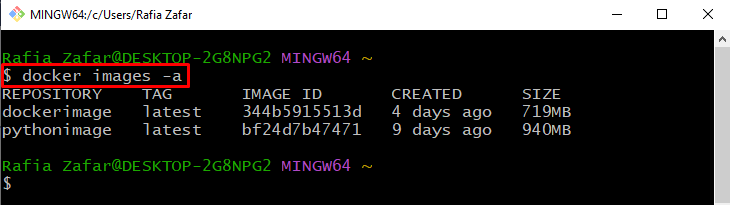
Βήμα 2: Καταργήστε τις εικόνες Docker
Για να αφαιρέσετε την εικόνα Docker, χρησιμοποιήστε το ' docker rmi <εικόνα-όνομα> ' εντολή:
$ docker rmi dockerimageΣε αυτό το σημείο, ενδέχεται να λάβετε ένα σφάλμα εάν η εικόνα συσχετίζεται με οποιοδήποτε κοντέινερ Docker όπως φαίνεται παρακάτω:
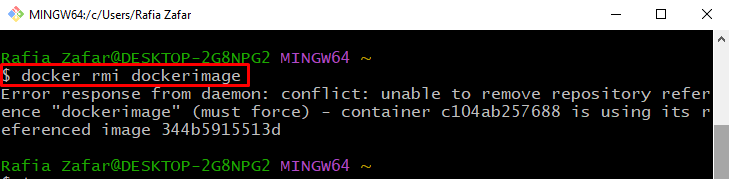
Για να αφαιρέσετε την εικόνα με δύναμη και να επιλύσετε τη διένεξη, χρησιμοποιήστε το ' -φά ” επιλογή:
$ docker rmi -φά dockerimageΗ έξοδος δείχνει ότι η εικόνα έχει διαγραφεί:
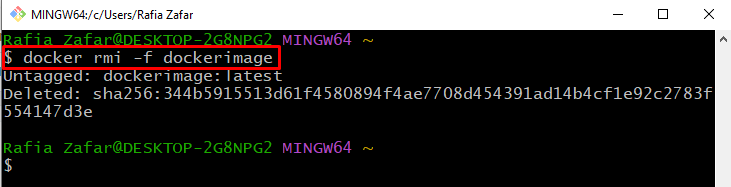
Βήμα 3: Επιβεβαιώστε εάν η εικόνα έχει αφαιρεθεί
Για να επιβεβαιώσετε εάν η εικόνα Docker έχει αφαιρεθεί ή όχι, καταχωρίστε ξανά όλες τις εικόνες:
$ εικόνες αποβάθρας -έναΕδώ, μπορείτε να δείτε ότι διαγράψαμε με επιτυχία την εικόνα Docker:
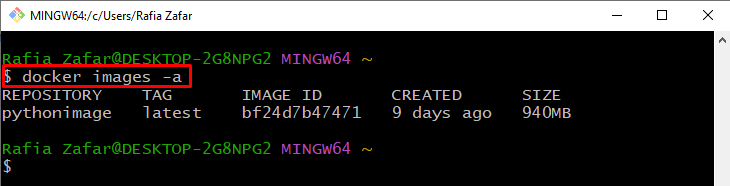
Πώς να αφαιρέσετε το Docker Container;
Ο ' Δοχείο Docker ” είναι ένα άλλο σημαντικό μέρος της πλατφόρμας Docker που χρησιμοποιείται για τη διαχείριση, τη δημιουργία και την ανάπτυξη εφαρμογών. Όλες οι εξαρτήσεις, τα πακέτα και ο πηγαίος κώδικας του έργου περιέχονται σε ένα μόνο κοντέινερ Docker. Αναφέρονται ως Περιβάλλον Ανάπτυξης Εικονικοποίησης.
Για να αφαιρέσετε τα δοχεία που δεν έχουν χρησιμοποιηθεί ή έχουν βγει, ακολουθήστε τις οδηγίες που δίνονται.
Βήμα 1: Προβολή Docker Containers
Για να καταγράψετε όλα τα κοντέινερ Docker, το ' docker ps Η εντολή ' χρησιμοποιείται μαζί με το ' -ένα ” επιλογή:
$ λιμενεργάτης ΥΣΤΕΡΟΓΡΑΦΟ -έναΓια παράδειγμα, ας αφαιρέσουμε το « great_engelbart ” δοχείο:
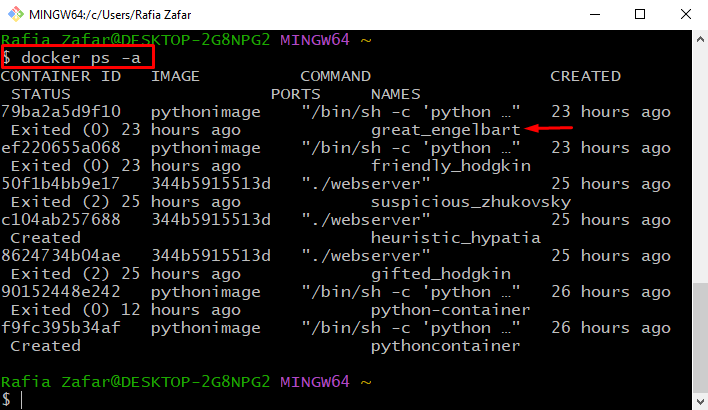
Βήμα 2: Αφαιρέστε το Docker Container
Για να αφαιρέσετε το κοντέινερ Docker, εκτελέστε το ' docker rm
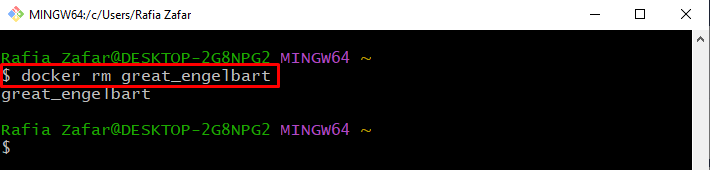
Εναλλακτικά, οι χρήστες μπορούν επίσης να αφαιρέσουν το κοντέινερ Docker χρησιμοποιώντας το αναγνωριστικό του:
$ λιμενεργάτης rm 79ba2a5d9f10Βήμα 3: Βεβαιωθείτε ότι το Docker Container έχει αφαιρεθεί
Ας επαληθεύσουμε εάν το κοντέινερ Docker έχει διαγραφεί ή όχι, προβάλλοντας τη λίστα των κοντέινερ Docker:
$ λιμενεργάτης ΥΣΤΕΡΟΓΡΑΦΟ -έναΑπό την παρακάτω έξοδο, μπορείτε να δείτε ότι καταργήσαμε με επιτυχία το ' great_engelbart ” Εμπορευματοκιβώτιο Docker:
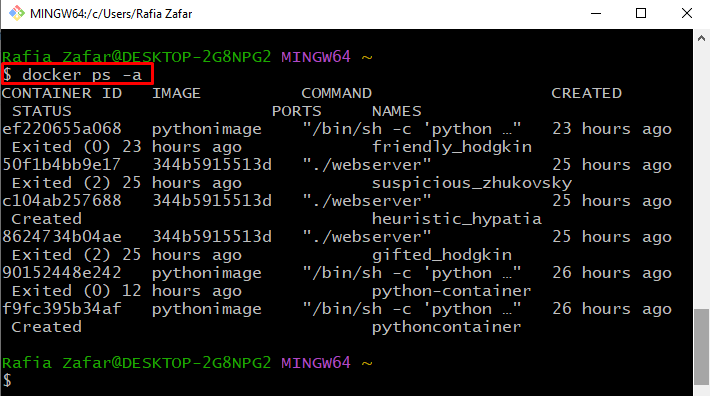
Πώς να αφαιρέσετε τον τόμο Docker;
' Docker Volume ” είναι το μέρος του κοντέινερ Docker και αναφέρεται στο σύστημα αρχείων που είναι συνδεδεμένο στο κοντέινερ Docker. Χρησιμοποιούνται για τη διατήρηση των δεδομένων που χρησιμοποιούνται ή δημιουργούνται από το κοντέινερ Docker.
Για να αφαιρέσετε τον τόμο Docker, ανατρέξτε στις παρεχόμενες οδηγίες.
Βήμα 1: Καταχωρίστε τον τόμο Docker
Για να καταγράψετε όλους τους τόμους Docker, το ' docker τόμος ls Η εντολή ' χρησιμοποιείται ως εξής:
$ όγκος αποβάθρας lsΑς αφαιρέσουμε ' pythonimage 'Τόμος Docker:
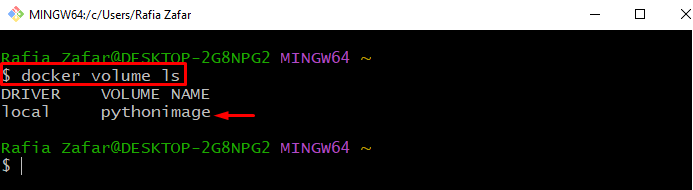
Βήμα 2: Καταργήστε τον τόμο Docker
Για να αφαιρέσετε τον τόμο Docker, εκτελέστε το ' docker τόμος rm <τόμος-όνομα> ' εντολή:
$ όγκος αποβάθρας rm pythonimage 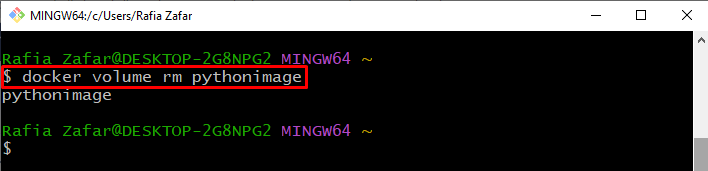
Βήμα 3: Βεβαιωθείτε ότι ο τόμος έχει αφαιρεθεί
Και πάλι, ελέγξτε τη λίστα των τόμων και επαληθεύστε εάν ο καθορισμένος τόμος έχει αφαιρεθεί ή όχι:
$ όγκος αποβάθρας lsΗ παρακάτω έξοδος υποδεικνύει ότι καταργήσαμε με επιτυχία τον τόμο Docker:
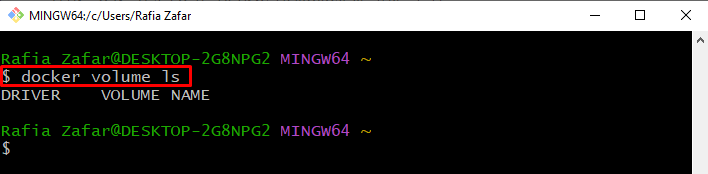
Πώς να κλαδέψετε το σύστημα Docker;
Το κλάδεμα του συστήματος Docker είναι μια διαδικασία κλαδέματος του συστήματος Docker, το οποίο σημαίνει την αφαίρεση όλων των αχρησιμοποίητων και σταματημένων εικόνων, κοντέινερ και όγκου Docker.
Για να κλαδέψετε το σύστημα Docker, ακολουθήστε την παραπάνω εντολή:
$ σύστημα αποβάθρας κλαδεύω 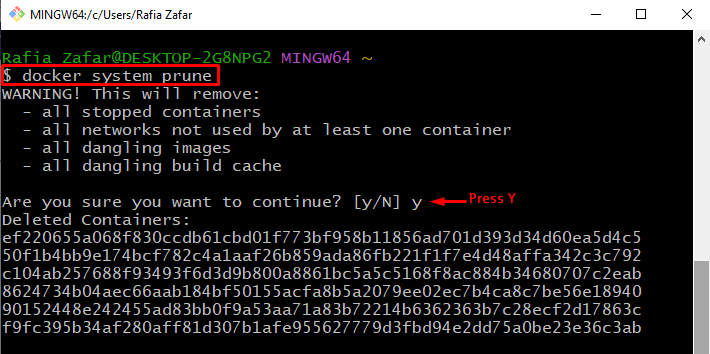
Τώρα, ελέγξτε το αποτέλεσμα της προαναφερθείσας εντολής παραθέτοντας όλα τα κοντέινερ Docker:
$ λιμενεργάτης ΥΣΤΕΡΟΓΡΑΦΟ -έναΑπό την έξοδο, μπορείτε να δείτε ότι το ' κλάδεμα συστήματος docker Η εντολή ” αφαιρεί όλα τα σταματημένα κοντέινερ Docker:
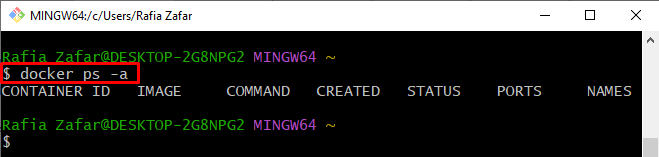
Έχουμε επεξεργαστεί τον τρόπο κατάργησης εικόνων, κοντέινερ και τόμων Docker.
συμπέρασμα
Για να αφαιρέσετε τις εικόνες Docker, χρησιμοποιήστε το ' docker rmi -f <εικόνα-όνομα> ' εντολή. Για να αφαιρέσετε το κοντέινερ Docker, εκτελέστε το ' docker rm